在工作中,我们常常会遇到一些棘手的问题,比如说明明自己设置好的表格内容,到了去用的时候,却被别人改的乱七八遭,到最后不得重复工作,工作效率严重下降,这让很多小伙伴很是厌烦,但是为了不伤害同事之间的关系,却是有口难言。
下面我给大家分享一种好办法,即能不伤害同事之间的关系,也能使自己的工作事半功倍。把设置好的WPS表格里的公式保护起来,如果有别人用的话,只需要填入那些没有公式的数字就可以了。如下图:
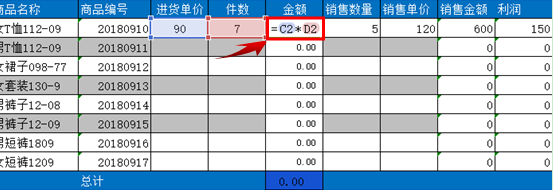
首先,我们选中整个表格,点击鼠标右键,选择设置单元格格式,进入对话框,选择保护菜单,点击锁定把勾选去掉,点击确定。如下图:
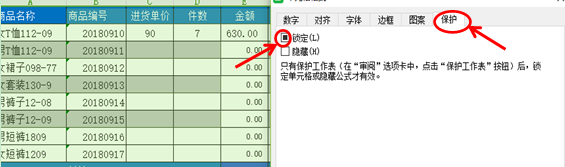
然后,我们再次选定带公式的那一列,点击鼠标右键选择单元格格式,进入对话框,选择保护菜单,点击锁定进行勾选,点击确定。如下图:
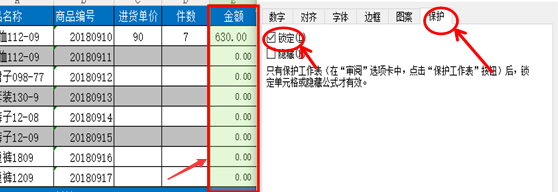
然后,点击顶部菜单栏审阅,选择工具栏中的保护工作表按钮,点开后弹出保护工作表对话框,输入设定的密码。如下图:
VLOOKUP函数的反向查找功能使用基础教程
我们在日常工作中,常常会遇到这样的情况,在调用某一表格里的内容时,用VLOOKUP函数调用出来的都是错误信息。仔细查找,我们就会发现,我们用VLOOKUP函数的时候,忽略了一点儿,就是函数
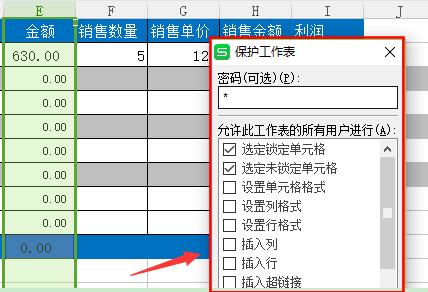
点击确定,然后会再弹出一个对话框,然后再次输入相同的密码,点击确认。如下图:

这样,这个表格中的公式就被保护起来了,如果再次向里面输入内容,就会弹出这样的对话框,提示该单元格已经受到保护。如下图:
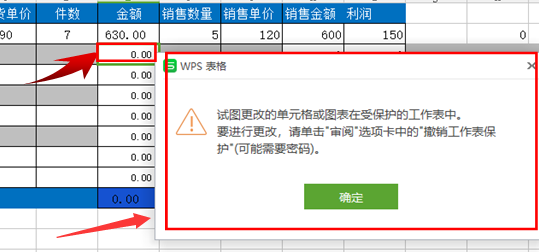
在其它单元格输入内容,带有公式的那一列就会自动算出相应的数据。如下图:
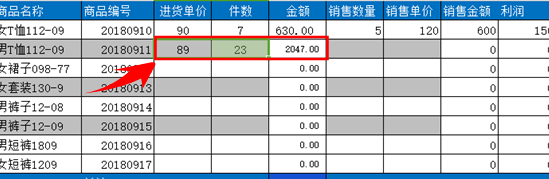
这样,带有公式的数据就不会打乱了,即方便自己也方便了同事。
WPS 原来填写“重复数据”还可以这么偷懒,你知道么?
上期内容我们 介绍了选项列表的制作方法 ,那今天,再来带大家了解一个非常实用的偷懒小技巧吧。 如图所示,工作中,我们时常需要在表格中填写一些重复数据,那面对这些繁琐枯燥的数






